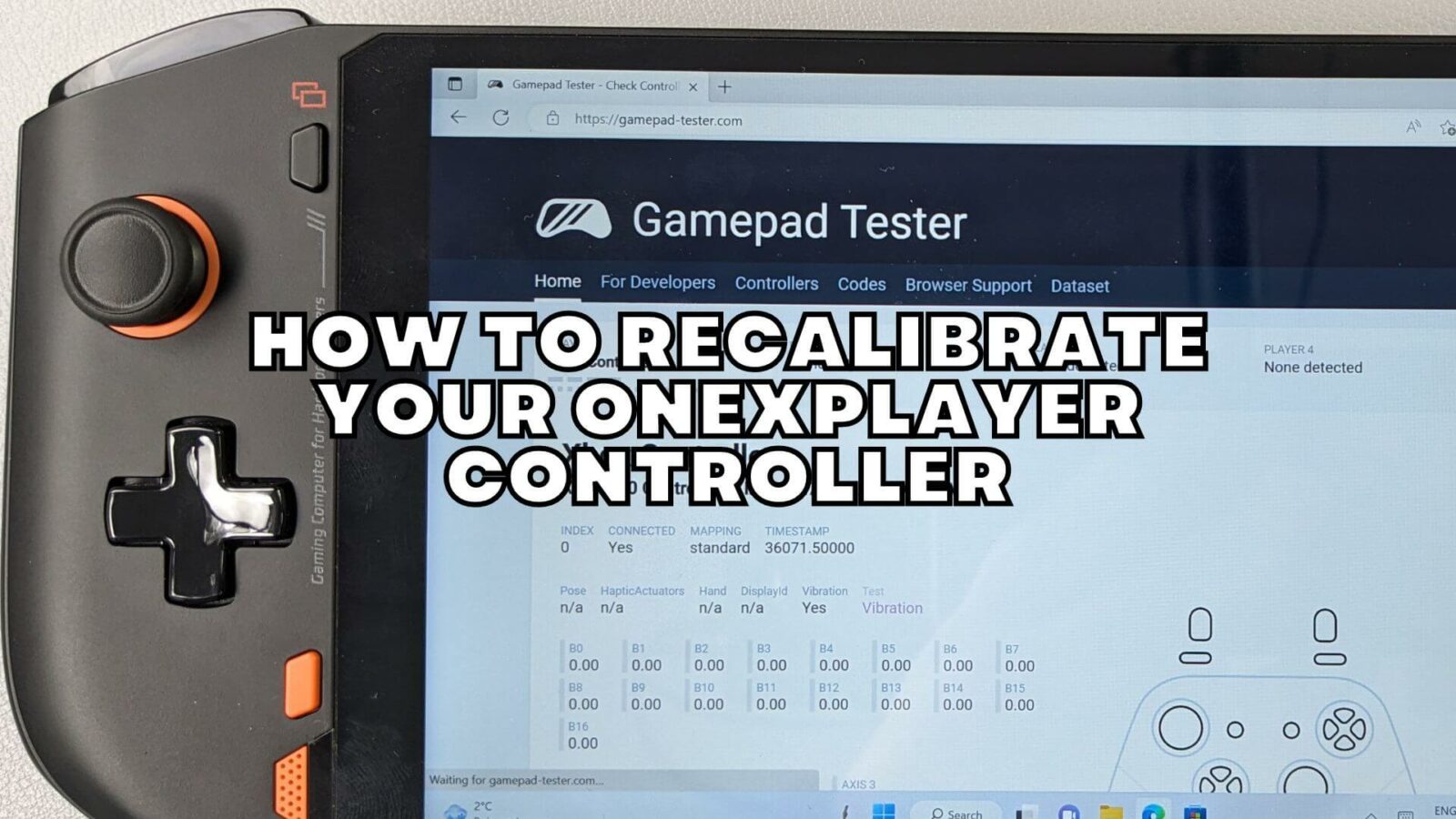Noen ganger kan joystickene på enheter som kontrollere eller håndholdte PC-er miste kalibreringen og ha feil eller unøyaktig inndata. Denne veiledningen vil lede deg gjennom trinn for trinn om hvordan du oppdaterer ONEXPLAYER-kontrollerens fastvare og rekalibrerer den etterpå.
Laster ned riktig firmware for ONEXPLAYER
Du må først laste ned riktig firmware for din ONEXPLAYER-grafregner. Hvis du ikke er sikker på hvilken modell du har, kan du sjekke på baksiden av håndenheten eller boksen for modellnavnet på sølvklistremerket som vist nedenfor. På bildet nedenfor har vi ONEXPLAYER Mini 5800U-modellen identifisert av skjermstørrelsen på 7 tommer og 5800U-prosessoren på klistremerket.
Sørg for at du laster ned riktig firmware. Det kan føre til ytterligere problemer hvis feil fastvare er installert.
Hvis du fortsatt er usikker og du har kjøpt den fra oss på DroiX. Ta kontakt med oss på [email protected] med bestillingsnummeret ditt, så kan vi sjekke bestillingen for deg.
Når du har identifisert modellen din, kan du laste ned fastvaren nedenfor.
ONEXPLAYER 7 tommers skjermer
ONEXPLAYER Mini – Intel 1260P og AMD 5800U-modeller – Last ned her
ONEXPLAYER Mini – Intel 1195G7-modell – Last ned her
ONEXPLAYER 8,4 tommers skjermer
For 8,4″ skjermmodeller må du også sjekke serienummeret (SN) for hvilken versjon av fastvare du trenger:
ONEXPLAYER – Intel 1195G7, AMD 4800U/5700U/5800U-modeller:
Serienummer som begynner med SN: 21: Last ned her
Serienummer som begynner med SN: 22: Last ned her
Sørg for at du laster ned riktig firmware. Det kan føre til ytterligere problemer hvis feil fastvare er installert.
Igjen, hvis modellen din ikke er oppført her eller du er usikker, vennligst kontakt oss på [email protected] med bestillingsnummeret ditt, så kan vi hjelpe deg.
Oppdatering av ONEXPLAYER-kontrollerens fastvare
Siden dette er en fastvareoppdatering, må du midlertidig deaktivere all antivirusprogramvare du kjører, da den feilaktig kan identifisere fastvareoppdateringsprogramvaren som et virus.
Pakk ut filen(e) fra fastvarefilen du lastet ned.
Trykk og hold tastaturknappen (angitt nedenfor) i 1,5 sekunder til lysdioden ved siden av den blir oransje.
LED-en ved siden av tastaturknappen tennes med et oransje lys.
Høyreklikk på BM xxx .exe (filnavnet vil variere avhengig av modell og versjon) filen du pakket ut og velg Kjør som administrator .
Programvaren som blinker fastvaren vil nå lastes. Klikk på START- knappen.
Den vil nå blinke den siste oppdateringen som tar en kort helhet, den blå linjen viser fremdriften. Ikke lukk programvaren eller slå av ONEXPLAYER under denne prosessen.
Etter en kort ventetid vil det vise at nedlastingen er vellykket. Og etter 5 sekunder vil LED-lyset slå seg av.
Klikk på OK og lukk firmwareoppdateringsprogramvaren.
Trykk og hold BACK -knappen i 5 sekunder for å kalibrere styrespaken. LED-lampen ved siden av tastaturknappen blinker raskt noen ganger for å bekrefte at den er kalibrert.
Kontrolleren din er nå kalibrert! Ikke glem å reaktivere antivirusprogramvaren hvis du har deaktivert den.
Tester de kalibrerte kontrollene
Åpne nettleseren din og gå til https://gamepad-tester.com/ . Den vil be deg om å koble til gamepaden og trykke på en knapp. Siden den allerede er tilkoblet, trykk ganske enkelt på en knapp og den vil bli gjenkjent.
Du kan nå flytte begge de analoge spakene i en hvilken som helst retning for å se om den stemmer med inndataene dine.